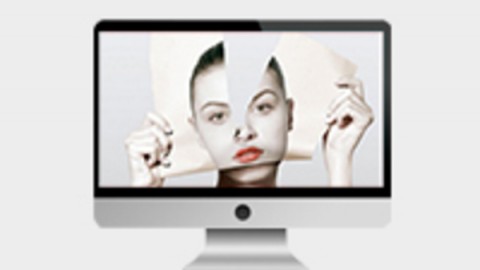
混合模式,就是图层图层之间运算 混合模式的公式 变暗就是指 谁比较暗就取谁作为结果 变亮就是两者取其亮 正片叠底 绘图图层与底色图层乘积除以二五五的值好方法就是 正片叠底得到的是更暗的结果 变暗那五个都是变暗 的 变亮的都是变亮的下一个是对比加强 叠加是亮的加亮暗的加暗 叠加这一排都是对比度加强 一般来说变暗基本上都是用正片叠底 还有过度 差值就是互相交之的运算调色照片处理 近景调肤色 远景调环境 主题环境定调
上面图层的像素要显示在下面的像素就要创建一个::创建剪贴蒙版取消路径的显示 直接点击路径面板的空白处
路径作用1辅助绘图 2抠图 3矢量蒙版创建路径1钢笔 2形状路径直线路径 2曲线平滑 转角(ait)取消路径 ctrl点击看哦那么高白点
快速蒙版修饰选区形式:绘画白色表示的是选区,黑色表示的非选区。编辑这个蒙版和图层直接编辑这个图标
论文制作单位:像素画笔颜色跟前景色一致选区:优先选区、alt delete选择菜单 取消选择局部放大:缩放工具标尺 右键 单位 改成百分比 复制:移动工具 在按住 alt 拖拉对象
illustrator 绘画 (矢量)indesign 排版Photoshop 图形图像处理acrabat 电子交互交档
窗口 工作区 还原界面
Iiiustrator 矢量绘画图形Indesign 排版软件Acrobat 电子交互文档(pdf)
shif+ctrl+alt还原设置
剪贴蒙版:上色下形
路径钢笔右下角是叉的时候表示新建路径右下角什么也没有的时候表示正在绘制路径ctr+单击鼠标左键结束路径绘制
快速选择工具快速蒙版,修饰选区,黑色:非选区;白色:选区
魔棒的一个属性:连续
网络下载笔触及时取消选区很重要及时打对勾预设画笔的颜色决定了前景色的透明度,越白的越透明先透明区锁定(快捷键:?),再填充(快捷键:Alt+Delete)形状动态,散布,传递,平滑
A、选区-创建选区-选区工具-取消选区-移动选区-选区的计算1、使所有编辑优先在选区2、取消选区:C+D3、移动选区:选区工具,左键,光标不选区内B、图层:1、透明画布2、基本操作:3、图像大小(单位)4、吸管工具5、选区的创建6、前景色的填充7、标尺与单位8、文字9、渐变10、合成图像11、反相12、混合模式(滤色、颜色、柔光)13、存储模式
练习:画桃心 (三个锚点都用上)路径作用:1、辅助绘图2、抠图3、矢量蒙板(用的比较少)创建路径:1、钢笔2、形状对象(用柜形工具)操作:单击为直线,拖动为曲线,钢笔:1、带X的光标(代表创建新路径)锚点:A、直线锚点 B、平滑曲线线锚点C、转角曲线锚点(单击拖拉后按ALT键,再拖拉)取消路径的选择:“C”+单击空白处1、路径选择工具:单击拖拉出一个柜形,即可框选中,可以单选,也可以框选多个一起移动等(选择)2、直接选择工具:路径的编辑(锚点与取柄的编辑)路径的运算
一系列修补工具1、仿制图章工具:绘画的方式,复制像素(与选区复制不同)操作:Alt(取样),目标位置绘画特点:原样复制2、修复画笔工具:特点:保留原区域的亮度(3、修补工具:
1、选区的运算(加法、减法、交叉、交叉以外);shift加 alt减 2、PS是基于图层的操作3、魔术棒工具:容差值的调整
1、C+单击某图层图标,得到该图层上所有像素形成的选区2、选区后,锁定透明区域--限制透明区域后(?键)后,改变填充的颜色(结果,选区边缘不会有杂色)
抠图:选黑白明显的通道(反相、色阶-使黑白更明显)灰色代表透明选区抠图放在比较亮的地方,效果比较好插件:keylight——纯色背景抠图